Como excluir pastas grandes (super) rápido no Windows 11
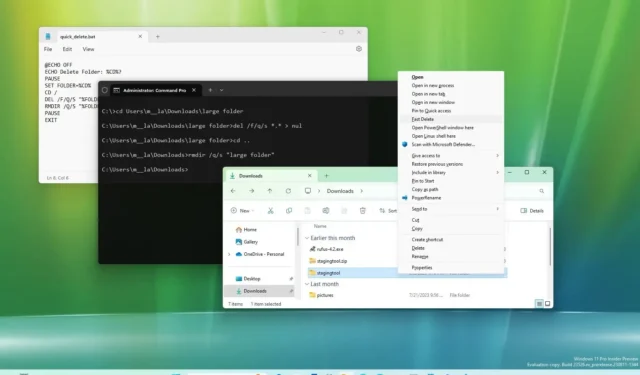
Ao excluir pastas com um grande número de arquivos no Windows 11 , usar o File Explorer pode ser um processo demorado. Isso ocorre porque o sistema realiza cálculos e exibe o progresso da atualização à medida que arquivos e pastas são excluídos. Como resultado, excluir uma pasta com milhares de arquivos e subpastas pode demorar muito.
Se estiver tentando excluir pastas com muitos arquivos, você pode acelerar o processo para apenas alguns segundos usando comandos. A única ressalva é que você precisa se sentir confortável ao usar o prompt de comando.
Este guia ensinará o método mais rápido para excluir pastas grandes por meio do prompt de comando e as instruções para adicionar uma opção no menu de contexto do botão direito para automatizar o processo.
Aviso: Especificar o caminho errado pode excluir arquivos no local errado, portanto, use estas instruções com cuidado. Além disso, é importante mencionar que modificar o Registro pode causar sérios problemas se não for utilizado corretamente. Presume-se que você saiba o que está fazendo e criou um backup completo do seu sistema antes de continuar. Você foi avisado.
Exclua pastas grandes rapidamente no prompt de comando
Para excluir pastas grandes no Windows 11 rapidamente, siga estas etapas:
-
Abra Iniciar no Windows 11.
-
Pesquise Prompt de comando , clique com o botão direito do mouse no resultado superior e selecione a opção Executar como administrador .
-
Digite o seguinte comando para navegar até a pasta a ser excluída e pressione Enter :
%USERPROFILE%\path\to\folderNo comando, atualize o caminho para a pasta que você deseja excluir.
-
Digite o seguinte comando para excluir os arquivos dessa pasta sem mostrar a saída e pressione Enter :
del /f/q/s *.* > nulNo comando, a
/fopção força a exclusão de arquivos somente leitura. A/qopção ativa o modo silencioso. A/sopção executa o comando para todos os arquivos dentro da pasta que você está tentando remover. O uso*.*informa aodelcomando para remover todos os arquivos e> nuldesativa a saída do console, melhorando o desempenho de exclusão. -
Digite o seguinte comando para fazer backup de um nível no caminho da pasta e pressione Enter :
cd.. -
Digite o seguinte comando para excluir a pasta e todas as suas subpastas e pressione Enter :
rmdir /q/s FOLDER-NAMENo comando, a
/qchave habilita o modo silencioso, a/sopção de executar o comando em todas as pastas, e “FOLDER-NAME” é a variável a ser especificada para excluir uma pasta específica.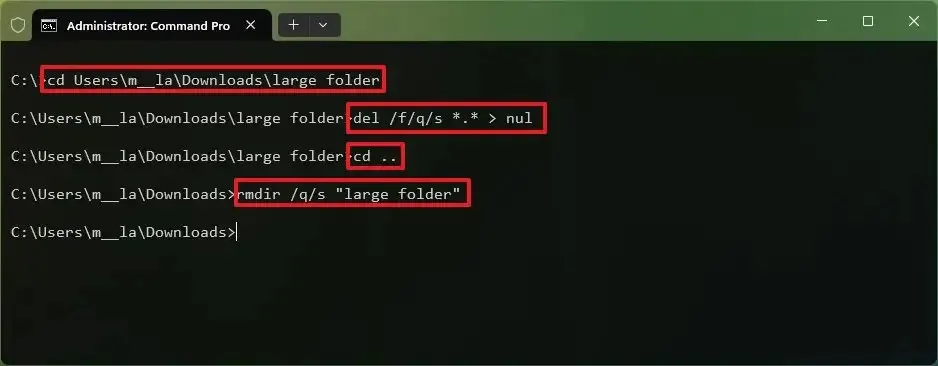
Depois de concluir as etapas, todos os arquivos e pastas do local serão excluídos rapidamente do computador.
Exclua pastas grandes rapidamente do menu de contexto
Alternativamente, para excluir pastas maiores ainda mais rapidamente, é possível criar um script e modificar o Registro para adicionar uma nova entrada no menu de contexto do botão direito para excluir pastas com muitos arquivos rapidamente.
Para excluir pastas grandes rapidamente no menu de contexto do botão direito no Windows 11, siga estas etapas:
-
Abra Iniciar .
-
Copie e cole as seguintes linhas no arquivo de texto do Bloco de Notas:
@ECHO OFFECHO Delete Folder: %CD%?
PAUSE
SET FOLDER=%CD%
CD /
DEL /F/Q/S "%FOLDER%"> NUL
RMDIR /Q/S "%FOLDER%"
EXIT -
Clique em Arquivo.
-
Selecione a opção Salvar como .
-
Navegue até o seguinte caminho: C:\Windows
-
Salve o arquivo como quick_delete.bat e certifique-se de que ele use a extensão “.bat” .
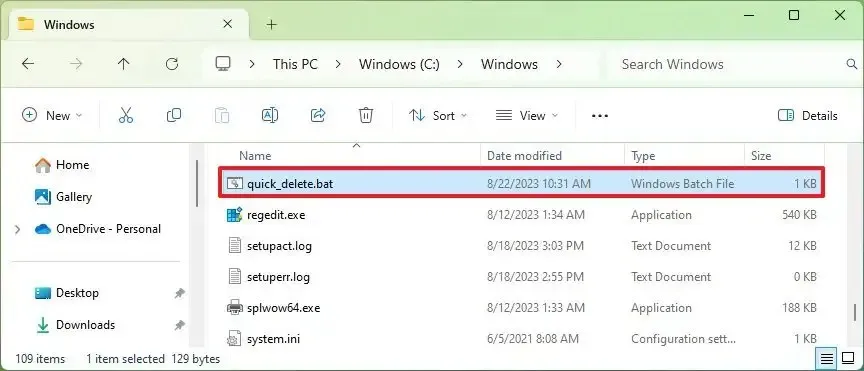
-
Abra Iniciar .
-
Pesquise regedit e clique no resultado superior para abrir o aplicativo.
-
Navegue pelo seguinte caminho:
HKEY_CLASSES_ROOT\Directory\shell\ -
Clique com o botão direito na chave Shell (pasta), selecione Novo e clique em Chave .
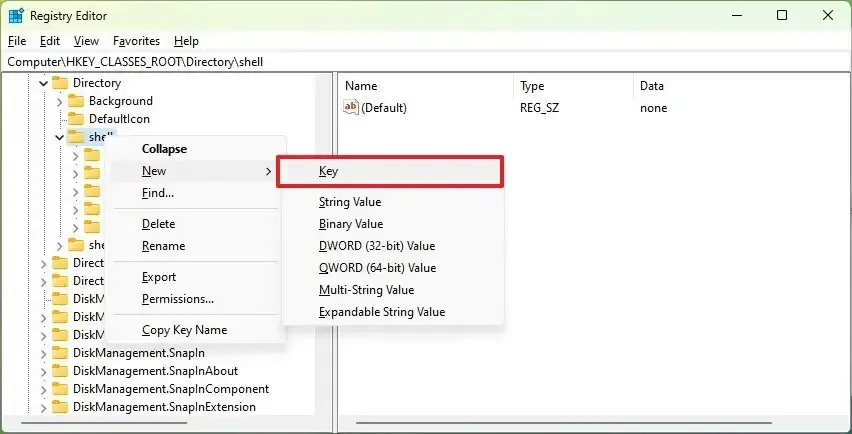
-
Nomeie a chave como Exclusão Rápida e pressione Enter .
-
Clique com o botão direito na chave recém-criada, selecione Novo e clique em Chave.
-
Nomeie o comando de tecla e pressione Enter .
-
Clique duas vezes na string padrão da chave de comando no lado direito.
-
Altere o valor da chave com a seguinte linha.
cmd /c "cd %1 && quick_delete.bat"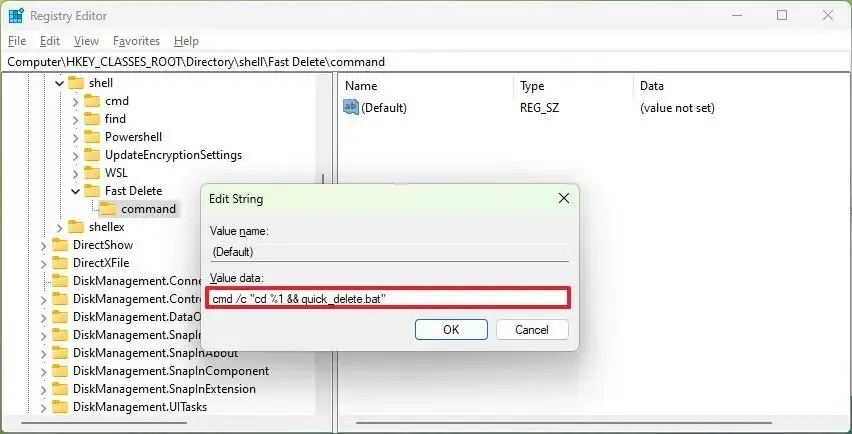
-
Clique no botão OK
Depois de concluir as etapas, você pode “Shift + clicar com o botão direito” em uma pasta grande e selecionar a opção “ Exclusão rápida” no menu de contexto legado para removê-la do sistema.
Ao usar este método, o sistema mostrará um prompt para evitar exclusão acidental. Você sempre pode prosseguir pressionando qualquer tecla, usando o atalho de teclado “Ctrl + C” ou clicando no botão “X” para cancelar a operação.



Deixe um comentário